Us presentem el primer article referent a Magento (més info), per qui no conegui, és un del software de e-commerce més utilitzat per fer una botiga online. Tot i ser tant utilitzat i famós, a vegades pot ser difícil de instal·lar i mantenir. Per tant, com sempre recomano confiar la instal·lació, configuració i gestió amb un professional. (Em podeu enviar consultes que us les respondrem encantats.)
Bé començarem per el principi veient com s’instal·la de manera senzilla el Magento a través de Softaculous.
Qué és Softaculous? Disposo de softaculous al meu Hosting?
Softaculous, és un programa que ens ajuda a instal·lar diferents softwares dintre del nostre CPanel del hosting. A través de una interfície gràfica molt intuïtiva, podrem instal·lar Magento de manera molt senzilla.
Per comprovar si teniu softaculous al vostre Hosting, només heu de anar al Cpanel i comproveu si el teniu instal·lat. Haurieu de veure un icona semblant a aquesta:

TIP: Nosaltres recomanem un hosting amb garanties, fiable i amb un bon suport tècnic especialitzat per allotjar Magento. En el nostre cas confiem amb Siteground, si necessiteu un hosting podeu trobar-ne a través d’aquest enllaç.
Un cop comprovat que tenim Softaculous, anem a veure com fem l’instal·lació amb un click del Magento, a més instal·larem la última versió, la 2.0.2 que ha sortit fa molt poquet…Ja farem un altre article parlant de l’acutalització a Magento 2.0 i també quins avantatges han intorduït.
Instal·lació de Magento en un click!
Vinga doncs, anem per feina i ja podem accedir al nostre Cpanel, localitzar el softaculous i clickar l’icona.
CPanel -> Autoninstallers -> Softaculous

Un cop a dins, buscarem el software ens qüestio, en aquest cas, Magento 2.
Search -> Magento 2
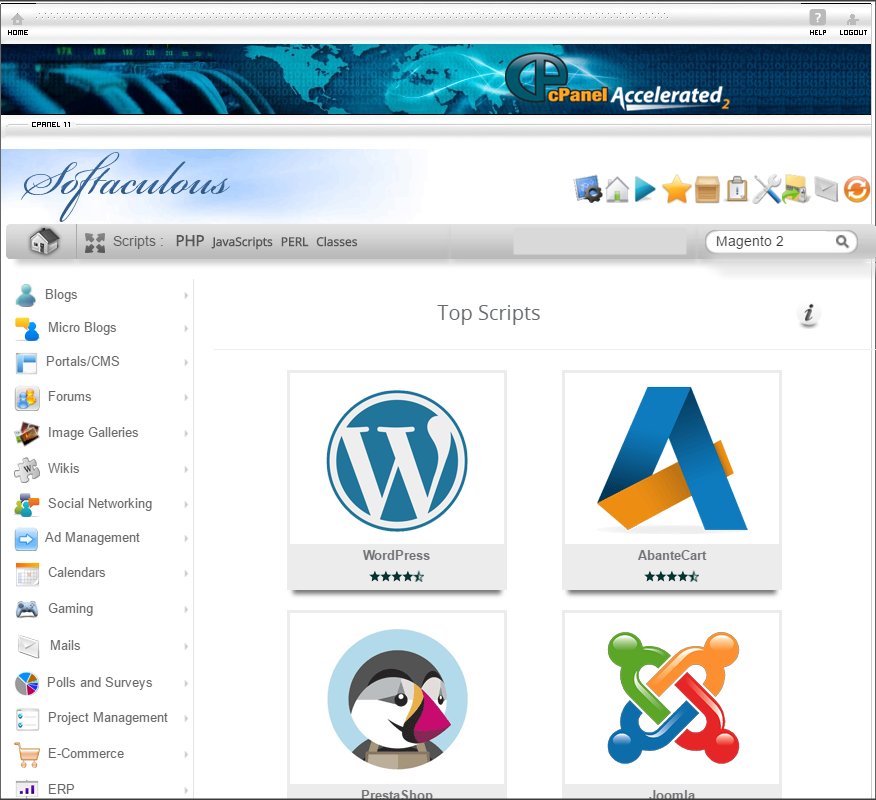
A continuació ja ens apareixerà el software i clickarem Install per procedir a les opcions d’instal·lació.
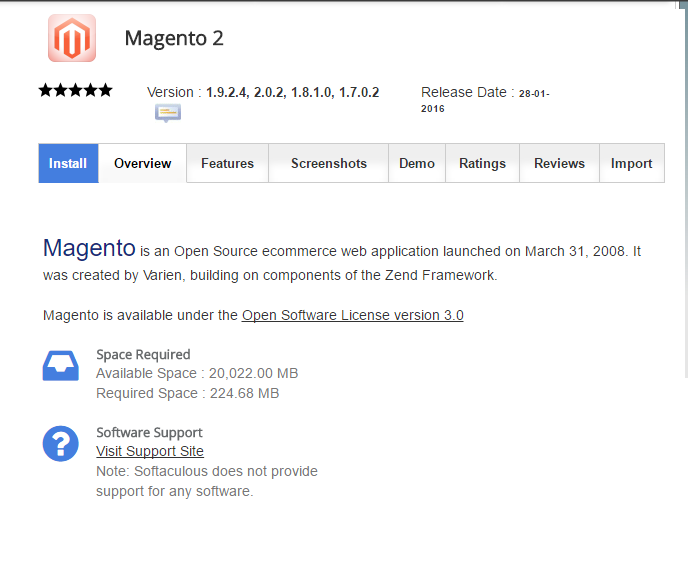
Anirem a la pestanya de Install i seguidament omplirem totes les caselles amb les opcions que més ens interessin tal i com es mostra en les següent captura:
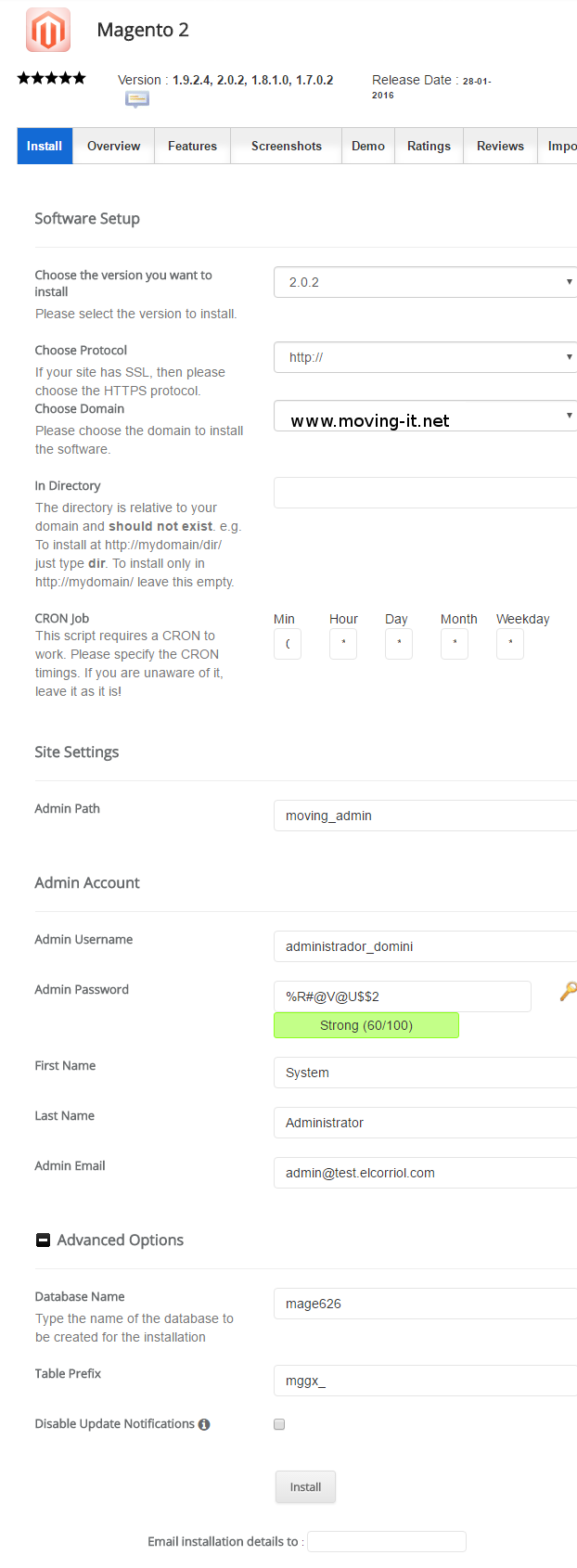
- Seleccionarem la Versió que volem instal·lar, en aquest cas, la 2.0.2.
- Seleccionarem si volem instal·lar amb http o https. Recomanem seleccionar HTTPS, sempre que tinguem un certificat vàlid. (Ja en parlarem un dia.) Per fer-ho més fàcil seleccionarem http://
- Seleccionarem el domini al que ho volem instal·lar, al desplegar en apareixeran els dominis o subdominis que tenim i n’haurem de seleccionar un.
- Les altres opcions les podem deixar per defecte, excepte els següents punts:
- Admin_path, és la url per accedir al panell d’administració. Aquesta ha de ser una mica complicada per evitar que ens trobin la url d’accés a l’administració del Magento.
- Admin Username i Admin Password: Són l’usuari i password que utilitzarem per accedir al magento.
- First Name, Last Name i Admin e-mail.
- En les opcions avançades podem configurar el nom de la base de dades i també la contrasenya. Les podem deixar per defecte.
- Finalment ja podem clickar INSTALL.
TIP: Apunteu-vos totes les contrasenyes en un lloc segur i si pot ser encryptades.
Un cop fet aixó, rebrem en pantalla la confirmació que l’instal·lació s’ha realitzat correctament i ens donarà els enllaços per accedir tant al front-end (La pàgina que veurà el públic en general) com el back-end (Panell d’adiministració.)
Felicitats!!!Ja teniu instal·lat el Magento 2. Ara ja podeu començar configurar-lo! Ànims ja falta menys per tenir la vostre botiga on-line disponible per tot el públic.
Fins aviat i recordeu…ens veiem per les xarxes!
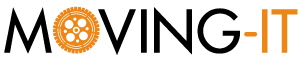

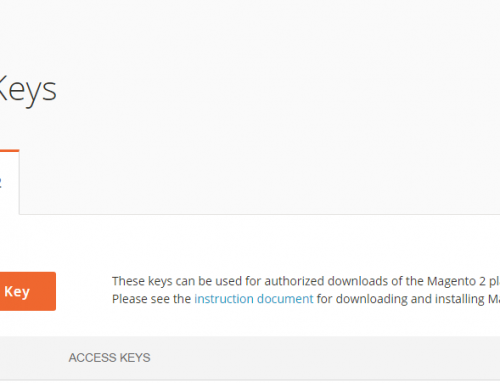
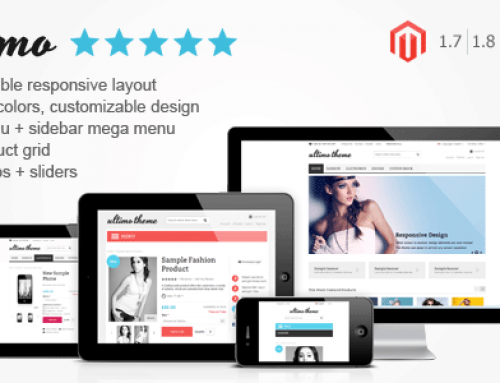
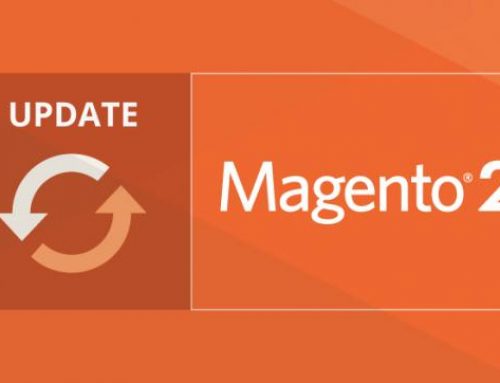
Escriu el teu comentari